Tutorial da tela verde do Xsplit
Neste tutorial, orientamos você como o recurso: configuração de uma tela verde no chroma key.
Nov 01, 2022• Soluções Comprovadas
A tecla croma no Xsplit permite que você coloque uma câmera na jogabilidade para que você possa aparecer na tela. O recurso é comumente usado na produção de vídeo que envolve comentários ao vivo. A solução de tela verde permite que os espectadores distinguam o alto-falante do fundo do vídeo.
Neste tutorial, orientamos você sobre esse recurso: configurar uma tela verde na chave de croma. É direto, então vamos direto a isso.
Tutorial da tela verde do Xsplit
Preparando uma tela verde
- A primeira coisa que você precisa fazer é pendurar uma folha ou um banner grande e simples na parede atrás de você para formar um pano de fundo. A cor mais usada é o verde, daí o nome, embora o chroma key funcione também com vermelho e azul.
- Você deve usar roupas que não colidam com o pano de fundo. Mesmo que a cor tenha a mesma tonalidade, você mesclará o plano de fundo e os espectadores não poderão vê-lo.
- Alise a folha para que não tenha rugas e ilumine o pano de fundo da melhor maneira possível.
Ajustando as configurações no XSplit Chroma Key
- Abra o XSplit
- Adicione o jogo que deseja gravar e selecione a fonte da sua câmera
- Encontre sua webcam na lista e clique nela com o botão direito
- A primeira coisa a fazer é ir para a guia de cores e selecionar a opção para ativar o chroma key. A primeira coisa a fazer é ir para a guia de cores e selecionar a opção para ativar o chroma key
- Abaixo, você verá a opção de definir seu código de cores. Combine essa configuração com a cor do seu pano de fundo, verde, vermelho ou azul
- Defina o anti-aliasing como alto
- Se você deseja ajustar as configurações de cores, clique no campo do modo legado e use os controles deslizantes abaixo para ajustar o limiar, a exposição, o brilho e o contraste.
- A configuração principal é a configuração de limite. Isso muda a cor do seu pano de fundo de brilhante para opaco. Se você definir o limite muito baixo, as bordas aparecerão serrilhadas, enquanto definir um limite muito alto causa distorção. Você precisará brincar com todos os controles deslizantes para encontrar as melhores configurações para a câmera e a iluminação.
- Quando estiver satisfeito com as configurações de cores, clique fora da chave de croma.
Alternativa recomendada
Embora o Xsplit seja fácil de usar e ofereça uma escolha decente de recursos, convém procurar opções alternativas. O software que mais recomendamos é o Wondershare Filmora scrn, uma tela e um gravador de jogos que você não quer perder ...
O Filmora scrn é um poderoso gravador de tela e suíte de edição mais fácil de usar e mais acessível do que outras opções no mercado.
A versão gratuita permite capturar e gravar telas e possui câmeras bidirecionais para que você possa gravar sua jogabilidade e a si mesmo ao mesmo tempo.
Desenvolvido pelo editor de vídeo prosumer, o Filmora scrn leva a edição de vídeo para o próximo nível. Equipado com uma gama honesta de ferramentas de edição de vídeo, o usuário pode gravar, editar e polir vídeos a partir de uma interface de usuário tão fácil de usar que você quase não precisa de um manual de instruções.
Os principais recursos incluem a capacidade de gravar sua tela a uma taxa de até 120 quadros por segundo (fps) e adicionar áudio. O software é perfeito para gravar jogos em ritmo acelerado. Poucos outros pacotes de gravação de tela de baixo custo suportam esse recurso.
O Filmora scrn também possui uma funcionalidade de gravação de dois dispositivos, que permite gravar sua tela e gravar a partir de sua webcam simultaneamente. Esse recurso fornece uma solução ideal para usuários que desejam criar vídeos de jogo envolventes para compartilhar nas redes sociais.
Embora o software intuitivo seja projetado principalmente para jogadores, o filmora scrn também é uma ferramenta útil para outros usuários - o que, em última análise, dá a vantagem sobre o XSplit.
O editor de vídeo do Filmora scrn inclui uma variedade de ferramentas de alta qualidade que permitem adicionar um acabamento profissional a partir de uma área de trabalho central. Você pode adicionar efeitos, anotações e alterar cursores para dar aos seus tutoriais um toque dinâmico e se comunicar claramente com seu público on-line.
Além disso, o filmora scrn suporta uma boa variedade de formatos de arquivo para importação e exportação. Isso permite que os usuários usem imagens de vários dispositivos externos, incluindo GIF, MP4 e MOV.
Editor de vídeos fácil de usar e poderoso para todos os criadores. Editar seus vídeos é bem simples.
Teste Grátis Teste Grátis Teste Grátis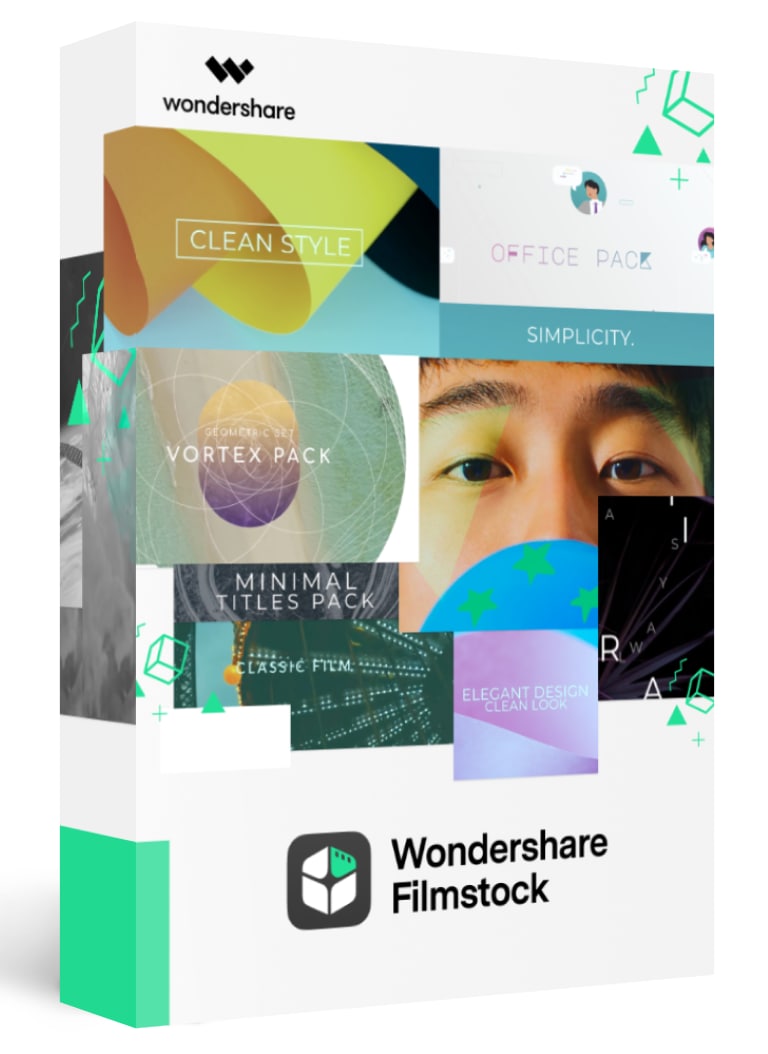
Uma biblioteca de recursos e efeitos de vídeo, incluindo modelos de vídeo, elementos e muito mais.
Teste Grátis Teste Grátis Teste Grátis



